远程桌面对于IT人士非常熟悉,远程控制电脑操作获取文件资料,对于以前qq远程控制需要人来确定的一个升级。只要开启远程桌面就能自动连接到对方计算机上去。但是目标服务器必须设置密码,要不然无法登陆。我精心为你整理了Win7系统远程桌面连接的方法,希望对你有所借鉴作用哟。 一般情况下,对Win7的远程连
远程桌面对于IT人士非常熟悉,远程控制电脑操作获取文件资料,对于以前qq远程控制需要人来确定的一个升级。只要开启远程桌面就能自动连接到对方计算机上去。
但是目标服务器必须设置密码,要不然无法登陆。
我精心为你整理了Win7系统远程桌面连接的方法,希望对你有所借鉴作用哟。 一般情况下,对Win7的远程连接只需要5步即可完成远程连接的设置: 1)查询并记录远程计算机的IP,开始——运行——输入cmd,回车,准确查看并记录ipadress 2)给计算机的账户设置一个密码 3)计算机的属性-远程-允许远程登录 4)电源选项(使计算机进入睡眠状态:更改为“从不”),很重要,进入睡眠的电脑是无法远程登录的'。 5)关闭防火墙(非必须的) 如果这几步骤设置完毕之后仍然无法远程连接WIN7电脑,请按照以下步骤逐项检查设置 1、常规设置: 鼠标右键单击“计算机”图标,选择“属性”,在打开的“系统”窗口点击“远程设置”,在弹出的系统属性中的的“远程”选项窗口中选择“允许远程协助连接这台计算机”和“允许运行任意版本远程桌面的计算机连接(较不安全)”,如下图: 2、如果第1点设置完后其他电脑不能远程过来,可按以下步骤调整Win7防火墙设置: 开始——控制面板——Windows防火墙——高级设置——入站规则,然后在中间“入站规则”窗口中找到“文件和打印机共享(回显请求 - ICMPv4-In) “规则(可能会有两条),选中后在右框中点击“启用规则”即可,如下图: 3、完成第2步后,如果还是不能远程连接过来,最后还要检查一下WIN7的Remote Desktop Services服务是否已经打开,如果没打开是连不上的,设置步骤: 右击“计算机”——管理——服务和应用程序——服务,在中间“服务”窗口中找到“Remote Desktop Services”服务,启动它即可。可以选择右键——属性——勾选启用 4、检查以上三步设置都正常,如果还是连接不上,可能是windows防火墙设置出了问题,需启用入站规则中的“远程桌面(TCP-In)”规则: 开始——控制面板——Windows防火墙——高级设置——入站规则,然后在中间“入站规则”窗口中找到“远程桌面(TCP-In)“ (可能会有配置文件为“公用”、“域、专用”两条规则)规则,选中后在右框中点击“启用规则”即可。
5、如果还是远程不了,就关闭防火墙。
Win 7 远程桌面连接不上的原因介绍
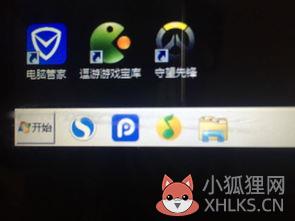
Win7远程桌面连接不上,有可能是win7电脑设置过程中出错或者是遗漏了什么没有设置,也有可能是设置完全正确,然而其他电脑还是连接不上win7电脑。电脑开启远程桌面连接后,出现win7远程桌面连接不上,我们是如何判断问题出在哪里的,又是如何解决这个问题的。
接下来我为你带来Win 7 远程桌面连接不上的原因介绍,希望对你有帮助。
一般情况下,对Win7的远程桌面连接只需要5步即可完成设置,我们可以从这几项设置入手,查看win7远程桌面设置是否出现明显错误,或者有无遗漏。 给win7电脑的用户账户设置一个密码(由于有些版本的远程桌面连接不允许出现空密码,比如Win XP或者Win7,因此需要判断是否是由于没有设置用户账户密码而导致win7远程桌面连接不上) win7电脑设置允许远程,右键点击计算机,选择属性--远程设置--系统属性,勾选允许远程协助这台计算机,允许运行任意版本的远程桌面计算机连接。(win7远程桌面连接不上,考虑是否已经设置了允许远程登录) win7远程桌面服务设置。在开始--运行—输入services.msc,找到远程桌面服务Remote Desktop Services服务,右键属性,启动类型改为手动或者自动,然后启动服务。
(如果win7远程桌面服务启动类型是禁用,并且远程桌面服务没有启动的话,即使设置了允许远程登录也是没有办法连接的`) 电源选项设置。点击开始—控制面板--电源选项—更改计算机睡眠时间--使计算机进入睡眠状态改为从不。(因为进入睡眠的电脑时无法远程登录的,所以win7远程桌面连接不上要考虑是否因为没有设置电源选项,刚好电脑进入了睡眠状态) 查询并记录Win7计算机的IP,点击开始菜单--运行--输入cmd,回车,准确查看并记录ipconfig。
(Win7 远程桌面连接不上,考虑是不是因为IP或者用户账户密码输错) 关闭防火墙。点击开始菜单,选择控制面板--Windows防火墙--打开和关闭防火墙。(这个是非必须的,但是如果以上的设置都正确还是无法远程桌面连接,那就试着关闭防火墙试试)。
7 若是关闭根据以上步骤都设置好了,win7远程桌面还是连接不上,那就不用再费大力气去分析判断是什么原因导致的了。还不如直接使用第三方远程桌面连接软件LookMyPC来的快。双方分别安装LookMyPC客户端,点击登陆软件,在软件界面上会显示登陆服务器的固定ID,此时输入对方的ID连接对方,就可以开始远程桌面控制了。
win7远程桌面突然连接不上解决方法

方法1、查询并记录远程计算机的IP,点击“开始——运行”,输入“cmd”命令后回车,准确查看并记录ipadress。方法2、在计算机上右键,选择属性,点击远程设置,在弹出来的设置界面中,勾选“允许远程协助连接这台计算机”。
方法3、电源选项也很重要(使计算机进入睡眠状态:更改为“从不”),因为进入睡眠的电脑是无法远程登录的;方法4、如果以上方法操作后,还不能远程连接,请检查Remote Desktop Services服务是否已打开,因为没有打开就会连接不上的,设置步骤为:右击“计算机”——管理——服务和应用程序——服务,在中间窗口中找到并启用“Remote Desktop Services”的服务。
方法5、如果仍旧连接不上,可能是windows防火墙设置问题了,需启用入站规则中的“远程桌面(TCP-In)”规则:开始——控制面板——Windows防火墙——高级设置——入站规则,然后在中间“入站规则”窗口中找到“远程桌面(TCP-In)”规则,选中后在右框中点击“启用规则”即可。以上就是关于win7系统远程桌面连接已开启却无法连接怎么办的介绍了,电脑远程桌面连接不上的用户,请参照以上方法操作吧。
win7系统远程桌面连接已开启却无法连接的解决方法有哪些
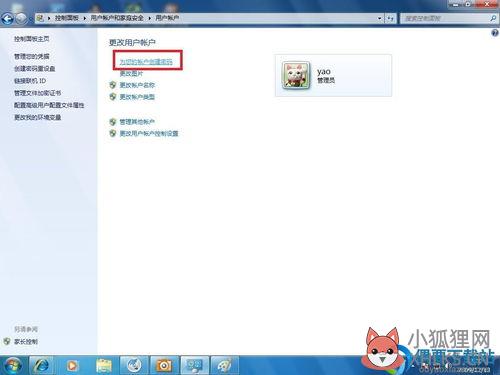
1,�
win7远程桌面连接 不见了怎么办

win7远程桌面连接不见了,是设置错误造成的,解决方法如下:1、首先点击“开始”按钮,选择“运行”,打开“运行对话框”。2、在运行对话框中输入“mstsc”命令,打开“远程桌面连接”对话框。
3、在远程桌面连接窗口中输入需要连接的主机的ip地址,然后点击“连接”。
4、即可连接到自己指定的主机。5、当然也可以点击选项下拉箭头,对远程桌面连接进行更多的设置,再点击连接就完成了。









